1、启动Appium
1)配置端口和地址2)Edit Configurations配置环境变量。3)启动服务器

启动成功界面显示The server is running。这个界面主要显示的是在运行过程中的一些日志文件。
点击右上角"放大镜"进入Inspector Session界面。这个界面是用来测试App时进行界面元素获取时要用到的。
下载的按钮用来获取日志文件,暂停键用来暂停该服务。

(启动成功的界面)
点击放大镜后进入进入Inspector Session,如下图所示:

需要配置被测应用相关的Desired Capabilities项目之后再启动。
下图我贴了一张腾讯会议App的,需要填下面这些选项,从第一项开始,点右侧的"+",就会一级一级地加下去。
配置完成之后,在右侧的区域,会显示成一个json的串。
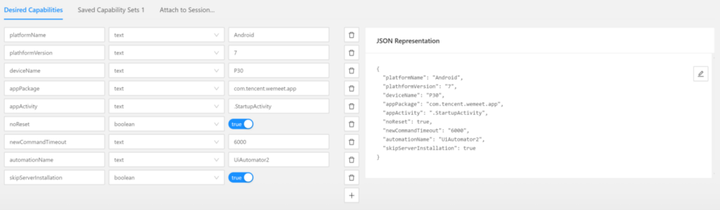
在测试之前,我们还需要获取两项非常重要的内容,appPackage和appActivity。
首先需要将app打开,在CMD界面输入命令adb shell dumpsys activity recents | findstr intent={
这两项信息查到之后,将其填到配置项里面。其他的配置项在后面讲解代码的部分给大家详细讲。
配置完成后进入元素查看界面,如下图所示,这个界面主要用于元素定位。
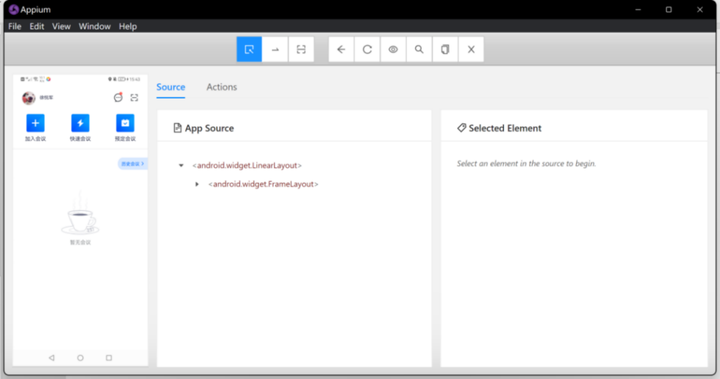
元素定位是使用Appium必须要掌握的一项技能,指的是将手机上的一些功能按钮定位出来,可以通过id或xpath的方法。下图展示的是"快速会议"的元素信息。

在最右侧可以看到id属性,com.tencent.wemeet.app:id/hk 这个指的是resource-id。一个app中有很多个id,我们的元素定位如果用id定位的话,用到的就是resource-id。
最后再给大家总结一下App自动化的基本流程。
1、选中界面元素
2.界面元素操作
点击、输入、拖拽、滑动获取界面元素属性
3.逻辑处理
后面的文章中会继续为大家分享自动化测试脚本的编写以及实操视频,欢迎大家继续关注。
(本系列文章根据《优品软件培育计划》公益直播内容整理,可以私信我获取直播回放链接。)